Kann man Disney Plus offline ansehen: Detaillierter Leitfaden [2025]
Zusammenfassung: Während Sie mit der Disney+ App auf iPhone und Android Filme herunterladen können, müssen PC- und Mac-Nutzer nach alternativen Lösungen suchen. In dieser Anleitung zeigen wir Ihnen eine Schritt-für-Schritt-Anleitung mit zusätzlichen Tipps. Los geht's!
Inhaltsverzeichnis
Wenn Sie ein Abonnement für Disney+ abschließen, können Sie sich den filmischen Schöpfungen von Disney, Pixar, Marvel, Star Wars und National Geographic auf Mobiltelefonen hingeben. Die Möglichkeit, die Disney+-App herunterzuladen, steht jedoch für die Offline-Nutzung zur Verfügung, wobei zahlreiche Disney+ Downloadbeschränkungen bestehen. Sie haben keine Lust mehr auf diese ganzen Einschränkungen? Und wollen Ihre Lieblingssendungen einfach mal ganz entspannt, ohne Werbung und ohne Internet schauen? Dann lesen Sie weiter – ich zeige Ihnen hier meinen persönlichen Trick, wie das klappt.
![Kann man Disney Plus offline ansehen: Detaillierter Leitfaden [2025]](https://r5.dvdfab.cn/upload/drmdownloader/other/article-drmdownloader-NV8k.jpeg)
Kann man Disney Plus offline ansehen?
In der Tat haben Sie das Privileg, Disney Plus-Serien und -Filme auf Ihren mobilen Geräten zu genießen, selbst ohne Internetverbindung, sofern Sie einen Standardplan oder höher abonnieren.
Während es im Gegensatz zu Mobilgeräten wesentlich schwieriger ist, Disney+-Inhalte für die lokale Wiedergabe auf Windows oder macOS zu speichern, fehlt es an einer offiziellen Download-Funktion. Dieser Artikel bietet jedoch ein funktionierendes Werkzeug, das Ihnen dabei helfen kann. Springen Sie zu Teil 3 für weitere Details.
Wie schaut man Disney Plus offline auf iPhone/Android? [Offizielle Methode]
📌 Mit der Disney+-App laden Sie Ihre liebsten Filme oder Serien echt easy aufs iPhone, iPad oder Android-Handy. Und Sie brauchen später nicht mal WLAN. Gerade auf langen Zugfahrten oder wenn Sie im Urlaub sind – das rettet manchmal echt den Tag.
So geht’s übrigens ganz fix:
Einfach Disney+-App auf dem Handy oder Tablet starten.
![Wie schaut man Disney Plus offline auf iPhone/Android? [Offizielle Methode]](https://r4.dvdfab.cn/upload/drmdownloader/other/article-drmdownloader-vUJg.jpeg)
Stöbern Sie ein bisschen rum und nehmen Sie das, worauf Sie gerade Lust haben – ob Marvel, Star Wars oder was ganz anderes.
![Wie schaut man Disney Plus offline auf iPhone/Android? [Offizielle Methode]](https://r3.dvdfab.cn/upload/drmdownloader/other/article-drmdownloader-hzp5.jpeg)
Und jetzt nur noch auf das kleine Download-Zeichen tippen. Eine Download-Schaltfläche erscheint auf der Titel-Seite für Werke, die die Download-Kriterien erfüllen. Bei Serien wird für jede Episode ihre Download-Schaltfläche angezeigt.
![Wie schaut man Disney Plus offline auf iPhone/Android? [Offizielle Methode]](https://r4.dvdfab.cn/upload/drmdownloader/other/article-drmdownloader-9rjm.jpeg)
Sobald der Download beginnt, erscheint ein „Download läuft“-Indikator; bitte warten Sie geduldig, bis der Vorgang abgeschlossen ist.
![Wie schaut man Disney Plus offline auf iPhone/Android? [Offizielle Methode]](https://r3.dvdfab.cn/upload/drmdownloader/other/article-drmdownloader-BR1J.jpeg)
Es sind keine komplizierten Vorgänge erforderlich; nutzen Sie einfach die Download-Funktion der Disney+-Anwendung, um Videos vorübergehend auf Ihrem Gerät zu speichern, damit Sie sie jederzeit und überall bequem ohne WLAN ansehen können. Es gelten jedoch bestimmte Einschränkungen:
- Es ist ausschließlich mit Android- und iOS-Geräten kompatibel; Windows-PCs und Macs unterstützen kein Offline-Viewing.
- Heruntergeladene Inhalte unterliegen zeitlichen Einschränkungen, nachdem die Verbindung zum Internet getrennt wurde. Kostenlose Titel, die während des monatlichen Abonnements verfügbar sind, sind 72 Stunden lang gültig, während neue Leihtitel 48 Stunden verfügbar sind.
- Sie können dasselbe Konto verwenden, um Disney Plus offline auf bis zu 10 registrierten Geräten anzusehen.
- Wenn Sie Ihr Disney+-Abonnement kündigen, haben Sie keinen Zugriff mehr darauf.
- Bestimmte Inhalte sind für das Offline-Viewing nicht verfügbar.
Der größte Dämpfer ist oft, dass die offizielle App auf manchen Geräten einfach streikt. Da kommt schnell der Wunsch auf, die Videos lieber als kompatible MP4-Dateien parat zu haben, um sie flexibel und unabhängig vom Internet genießen zu können. Genau hier hilft Ihnen diese Software: Sie ermöglicht es, Ihre verfügbaren Disney+ Inhalte ganz einfach lokal für die Offline-Wiedergabe zu sichern.
Wie schaut man Disney Plus offline auf Windows/macOS? [StreamFab]
📌 Mit den neuesten Updates unterstützt StreamFab nun das Speichern aller 4K HDR10/Dolby Vision-Filme/Shows/TV-Serien auf Disney+ (wenn eine 4K-Option auf Disney+ verfügbar ist). Bitte beachten Sie jedoch die Urheberrechts- und Nutzungsrichtlinien von StreamFab.
StreamFab Disney Plus Downloader ist ein professioneller Disney+ Downloader, der perfekte Kompatibilität mit Disney+ zeigt. Er ermöglicht es Ihnen, Filme und Fernsehsendungen mühelos ohne Internetverbindung direkt von Disney Plus herunterzuladen und anzusehen, und zudem mit überraschender Qualität in sämtlichen Aspekten.
![Wie schaut man Disney Plus offline auf Windows/macOS? [StreamFab]](https://r3.dvdfab.cn/images/box/908.png)
Greifen Sie problemlos auf Filme und Episoden auf Disney Plus ohne Internetverbindung in erstklassiger Video- und Audioqualität ohne Einschränkungen zu!
- Genießen Sie werbefreies Disney-Offline-Viewing aus jedem Land für unbegrenzte Zeit.
- Erfreuen Sie sich unbegrenzter Disney-Wiedergaben mit bis zu 4K & Dolby Atmos oder EAC3 5.1-Audiotrack.
- Download-Option mit H.264- oder H.265-Codecs zur Einsparung Ihres Gerätespeichers.
- MP4/MKV sichert flexiblen Zugriff auf Disney-Downloads auf jedem Gerät.
- Sehen Sie Disney+ offline mit Ihren am besten passenden Untertiteln & Metadaten.
- Geplante, neu veröffentlichte Disney-Videos werden automatisch heruntergeladen.

- Wenn Sie mehr über StreamFab Disney+ Downloader erfahren möchten, lesen Sie bitte: StreamFab Disney Plus Downloader Review.
Schritte, um Disney Plus offline mit StreamFab anzusehen
Als Nächstes werden wir die Schritte erläutern, die nötig sind, um den SrteamFab Disney+ Video Downloader zu verwenden, um Disney Plus Videos für die Offline-Ansicht auf einem PC zu speichern.
Erstmal den Disney+ Downloader herunterladen
Also, ich hab mir einfach den StreamFab Disney+ Downloader geschnappt und auf dem Rechner installiert. Nach dem Start kommt gleich die Hauptübersicht – und da müssen Sie nur noch Disney+ auswählen. Gar nicht zu verfehlen.
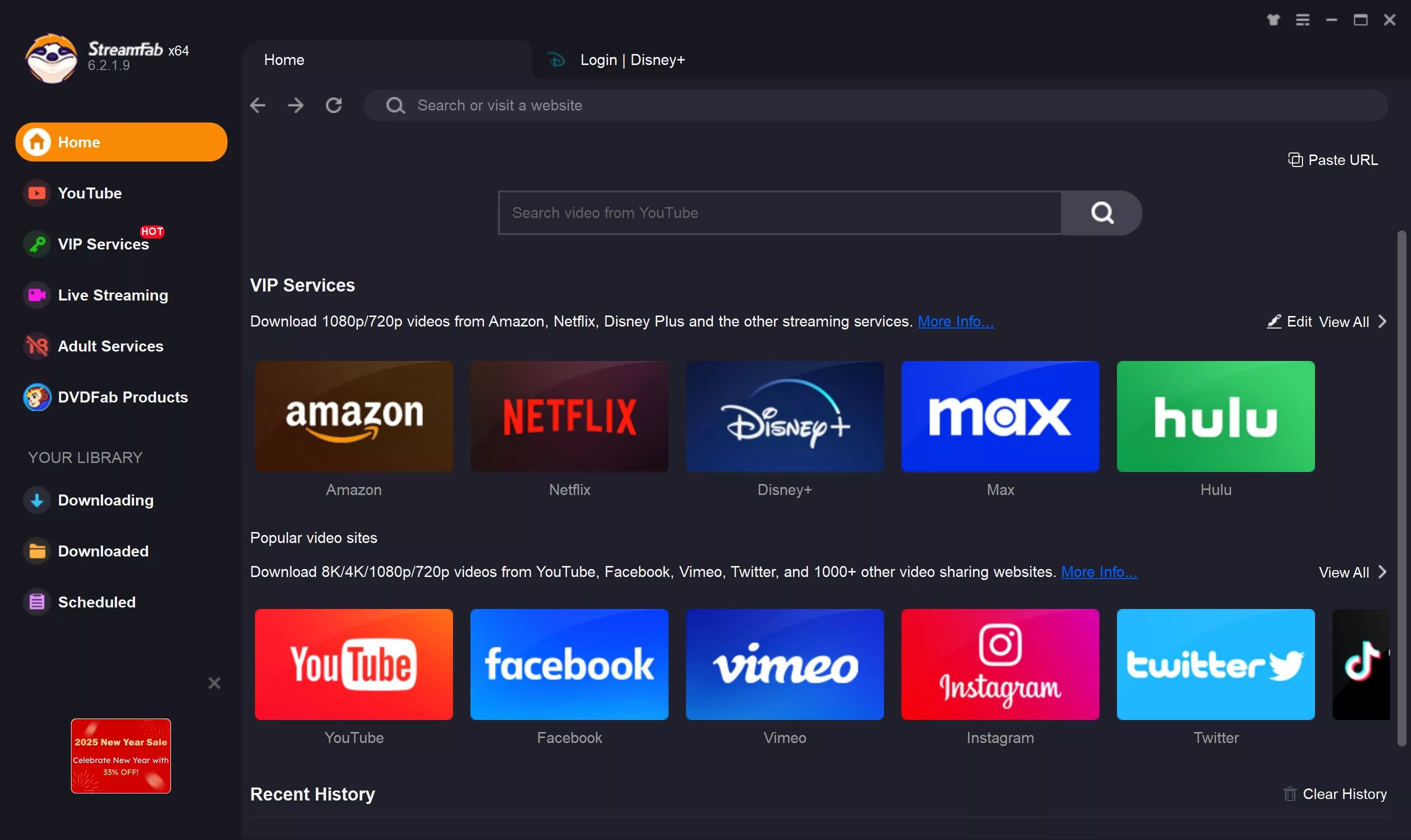
Einloggen und Video suchen
Jetzt einfach mit Ihrem Disney+-Konto einloggen und auf die Suche gehen: Was soll’s sein, Marvel-Action oder doch ein Klassiker?
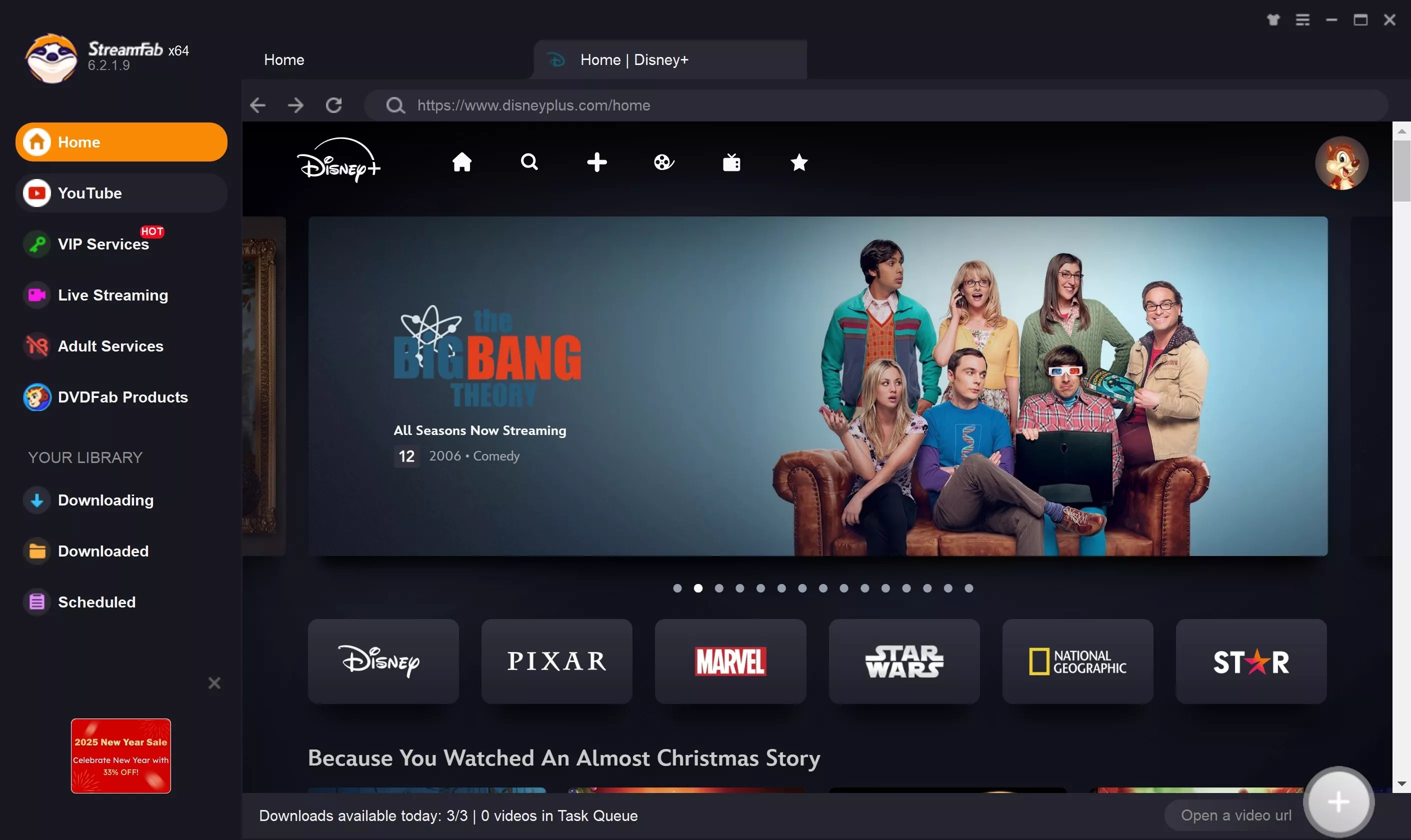
Offline-Einstellungen anpassen
Sobald das Video läuft, checkt StreamFab automatisch alles Nötige. Es ploppt sogar ’ne Box auf – da können Sie kurz noch Untertitel, Auflösung und Ton auswählen. Ich spiele da meist ein bisschen rum, je nach Laune.
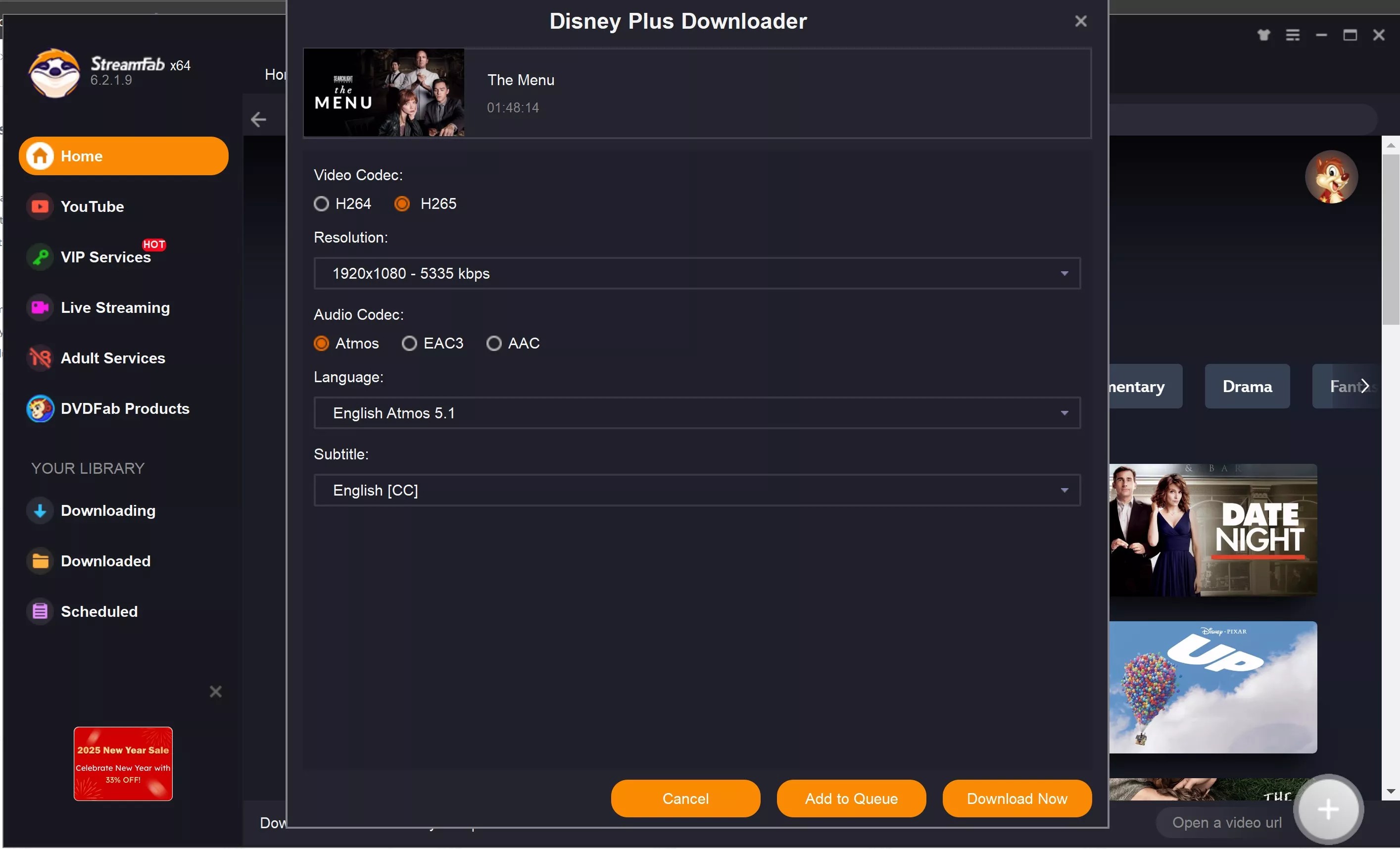
Download starten
Jetzt noch schnell auf den Download-Button hauen. Sie können direkt runterladen oder Videos nacheinander in die Warteschlange packen. Im Bereich „Heruntergeladen“ sehen Sie danach alle fertigen Videos. Doppelklick drauf und schon läuft der Disney-Film – ganz ohne Stress.
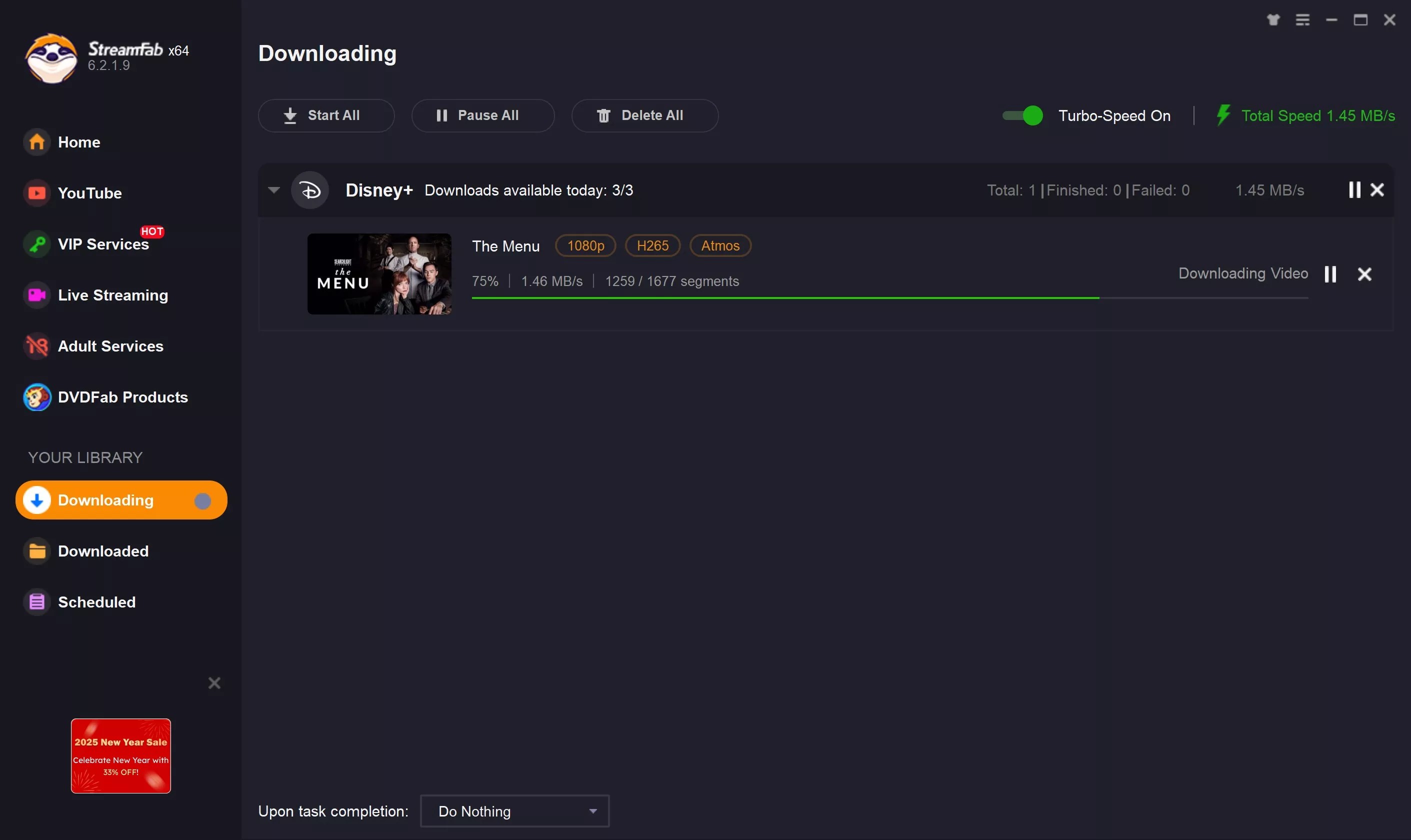
Damit Sie besser vergleichen können, habe ich weiter unten mal in einer Tabelle die Unterschiede zwischen Disney+ App und StreamFab gegenübergestellt. Ich finde sowas hilft, wenn man keine Lust auf nerviges Ausprobieren hat.
| Disney+ App | StreamFab Disney Plus Downloader | |
|---|---|---|
|
Gerät |
Android, iOS |
Windows, Mac |
|
Dateiformat |
DRM-geschützt |
MP4/MKV (anpassbar) |
|
Offline-Ablauf |
48-72 Stunden |
Kein Ablauf |
|
Audioqualität |
Standard |
Bis zu EAC3 5.1/Atmos |
FAQs: Häufige Fragen zur Offline-Wiedergabe von Disney+
Das liegt an der Funktionsweise der App: Die offiziellen Downloads sind nur geliehen und fest an Ihr aktives Abo gekoppelt. Sobald das endet, sperrt Disney den Zugriff. Unser Tipp für mehr Unabhängigkeit: Nutzen Sie diese Software, um Ihre verfügbaren Videos während der Laufzeit lokal für die Offline-Wiedergabe zu sichern. So liegen die Dateien als echte Videodateien auf Ihrem Gerät und Sie können sie jederzeit flexibel genießen.
Laut Nutzerfeedback treten weiterhin Funktionsprobleme auf, wenn sie versuchen, Videos über die Disney+ App für die Offline-Wiedergabe herunterzuladen. Dies scheint ein Fehler innerhalb von Disney+ zu sein. Falls es mit dem Download mal wieder hakt, hilft meistens ein einfacher Trick – App kurz neu starten, alte Dateien löschen und dann nochmal probieren. Bei mir klappt’s damit fast immer, auch wenn’s manchmal echt nervt.
Und wenn das alles nicht will: Ich nutze dann gern StreamFab zum Herunterladen von Disney-Inhalten. Damit holen Sie sich die Disney-Inhalte fix als MP4 auf den Rechner und ohne Stress.
Oft reicht schon ein wackliges WLAN oder eine schwache Verbindung, und die App steigt aus. Schauen Sie also einfach mal, ob das Netz stabil ist. Manchmal löst sich der Fehler damit schon wieder. Für weitere Details überprüfen Sie bitte: Fehlercode 42 bei Disney Plus beheben.
Fazit
Wir haben zwei Methoden vorgestellt, um Disney Plus Videos ohne Internetverbindung anzusehen. Sie haben die Möglichkeit, Videos über die Disney+ App auf Ihr Handy herunterzuladen, obwohl bestimmte Einschränkungen gelten. Durch die Nutzung von StreamFab Disney+ Downloader können Sie Videos, die über Disney+ bereitgestellt werden, im standardmäßigen MP4-Format herunterladen.
Haftungsausschluss: Diese Software darf nur zur privaten Sicherung von Streaming-Inhalten genutzt werden, für die Sie eine gültige Lizenz besitzen. Jede kommerzielle oder illegale Weitergabe ist untersagt.
